
CompressorでIMFパッケージを構築する
IMF(Interoperable Master Format)パッケージは、映画やテレビのエピソードなどのオーディオビジュアルマスターのデジタル配信および保管のためのコンテナフォーマット標準です。
Compressorを使うと、元のIMFパッケージを作成したり、既存のIMFパッケージを編集して新しい元のIMFパッケージや補足IMFパッケージを作成したりすることができます。補足IMFパッケージを使うと、異なる言語のオーディオファイルを追加できます。
オーディオコンテンツやビデオコンテンツを含むビデオ、または別々のオーディオファイルとビデオファイルを参照するビデオを使って、IMFパッケージを作成できます。
また、パッケージに含まれているほかのメディアを参照するコンポジションプレイリスト(CPL)を読み込むこともできます。詳しくは、Appleのサポート記事「Compressorと他社製のツールを使ってIMFパッケージを完成させる」を参照してください。
ビデオファイルからIMFパッケージを作成する
Compressorで「ファイル」>「新規IMFパッケージ」と選択します。
バッチ領域にIMFパッケージジョブが表示されます。
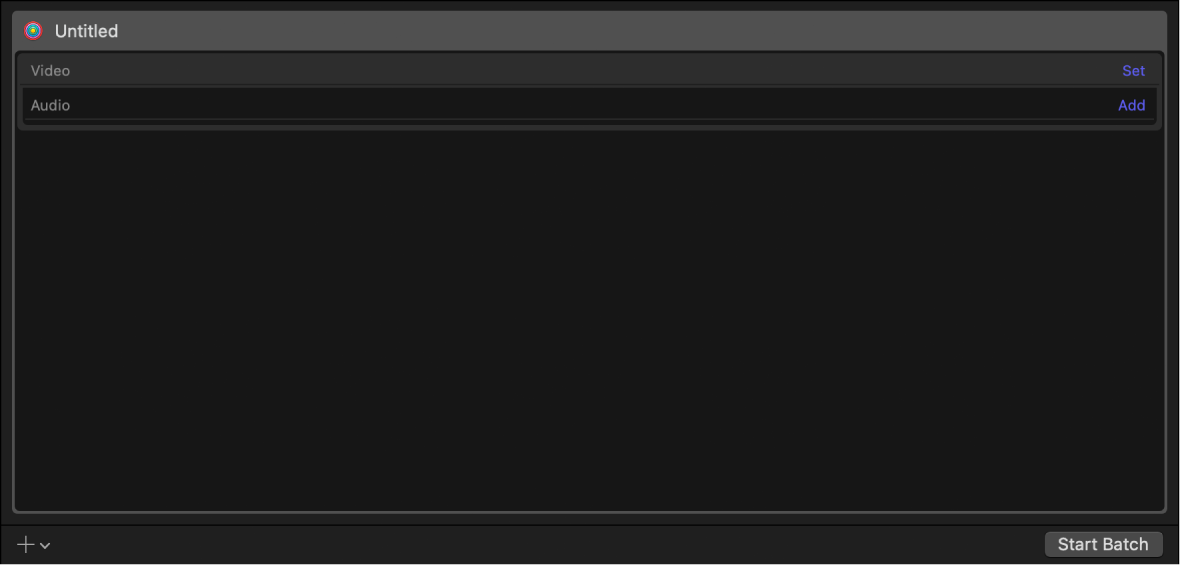
パッケージにビデオを追加するには、「ビデオ」行の右側にある「設定」をクリックし、表示されるダイアログでビデオファイルを選択して、「開く」をクリックします。
ヒント: Finderから「ビデオ」行にビデオをドラッグして追加することもできます。
選択されたビデオファイルが含まれる出力行がジョブに追加されます。
注記: パッケージを作成したあと、ビデオ要素をパッケージから削除することはできません。既存のパッケージからいずれかのビデオ要素を削除したい場合は、新規パッケージを最初から作成する必要があります。
パッケージにオーディオを追加するには、「オーディオ」行の右側にある「設定」をクリックし、表示されるダイアログでオーディオファイルを選択して、「開く」をクリックします。
ヒント: Finderから「ビデオ」行にオーディオをドラッグして追加することもできます。
選択されたオーディオファイルが含まれる出力行がジョブに追加されます。パッケージからオーディオ要素を削除するには、「オーディオ」行の右側にある「削除」をクリックします。
ビデオプロパティまたはオーディオプロパティを変更するには、バッチ領域でビデオまたはオーディオを選択し、「ビデオ」インスペクタまたは「オーディオ」インスペクタを開いてから、プロパティの値を調整します。
重要: 有効なIMFパッケージを作成するには、「ジョブ」インスペクタでオーディオの言語を選択すると共に、「オーディオ」インスペクタにある「マルチチャンネルオーディオの説明」のすべてのフィールドに値を入力する必要があります。
CPLを使って元または補足IMFパッケージから新しいIMFパッケージを作成する
Compressorで「ファイル」>「新規IMFパッケージ」と選択します。
バッチ領域にIMFパッケージ・ジョブが表示されます。
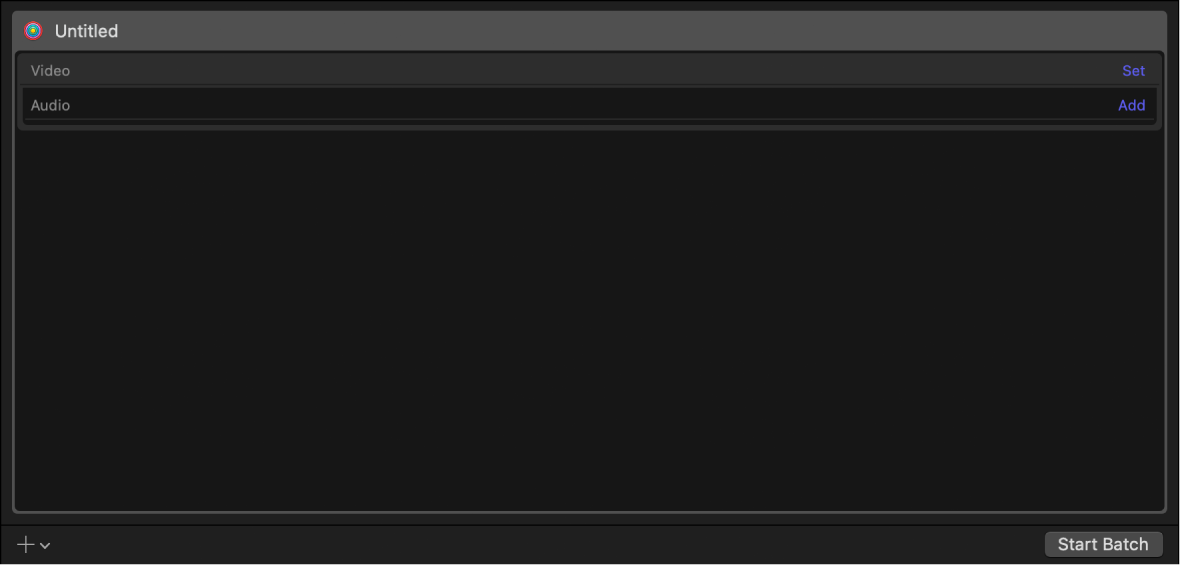
元または補足IMFパッケージを新しいIMFパッケージに追加するには、「ビデオ」行の右側にある「設定」をクリックし、表示されるダイアログからCPLファイルを選択してから、「開く」をクリックします。
ヒント: Finderから「ビデオ」行にCPLファイルをドラッグして追加することもできます。
選択されたファイルが含まれる出力行がジョブに追加されます。CPLに複数のオーディオファイルが含まれる場合、Compressorは、オーディオファイルごとに個別のトラックを作成します。
CPLを読み込むと、デフォルトでは「ジョブ」インスペクタの「IMF補足」プロパティで、すべての補足オーディオトラックが「元のパッケージへのリンク」に設定されます。つまり、元のオーディオファイルへの参照がIMFパッケージに書き出されます。この結果、IMFパッケージのサイズは小さくなりますが、書き出されたファイルのオーディオファイルプロパティは調整できません。オーディオプロパティを変更したい場合は、「ジョブ」インスペクタの「IMF補足」プロパティで「元のパッケージのコピー」をクリックします。
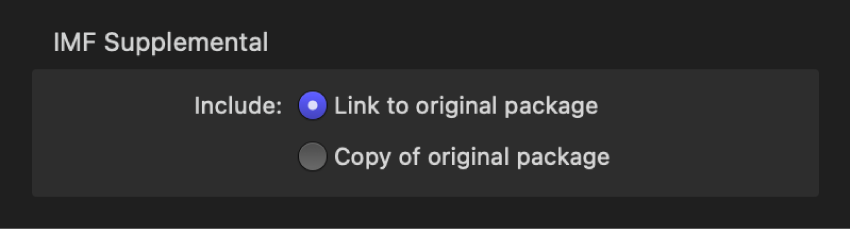
パッケージにオーディオファイルを追加するには、「オーディオ」行の右側にある「設定」をクリックし、表示されるダイアログでオーディオファイルを選択して、「開く」をクリックします。
選択されたオーディオファイルが含まれる出力行がジョブに追加されます。
パッケージからオーディオ要素を削除するには、「オーディオ」行の右側にある「削除」をクリックします。
ビデオプロパティまたはオーディオプロパティを変更するには、バッチ領域でビデオまたはオーディオを選択し、「ビデオ」インスペクタまたは「オーディオ」インスペクタを開いてから、プロパティの値を調整します。
重要: 有効なIMFパッケージを作成するには、「ジョブ」インスペクタでオーディオの言語を選択すると共に、「オーディオ」インスペクタにある「マルチチャンネルオーディオの説明」のすべてのフィールドに値を入力する必要があります。
IMFパッケージまたは補足IMFパッケージを構成する
IMFパッケージを作成してメディアを追加したあと、「インスペクタ」で制作物を識別するためのデータを追加する必要があります。
有効なIMFパッケージには、「IMFパッケージ」インスペクタの「パッケージ名」と「コンテンツのタイトル」フィールドに有効な値が含まれている必要があります。 正しい情報が分からない場合は、プレースホルダテキストを入力できます。
Compressorのバッチ領域で、IMFパッケージ項目の上部をクリックして「IMFパッケージ」インスペクタを表示します。
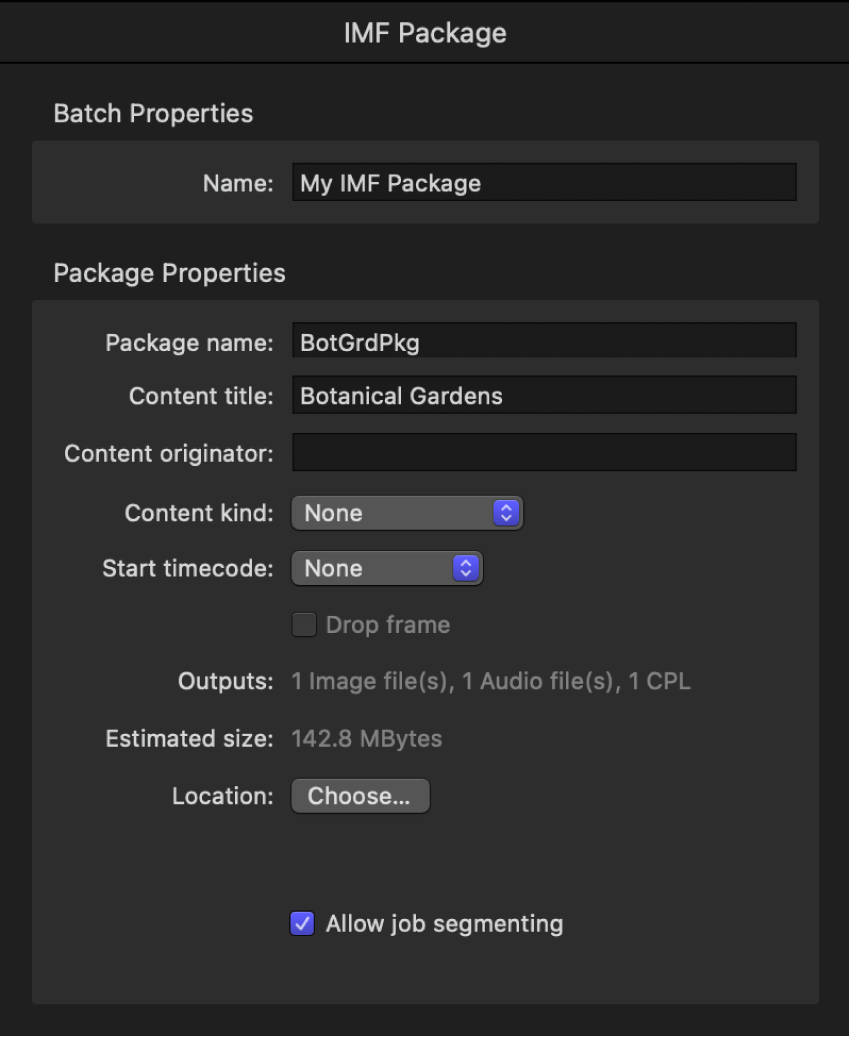
「IMFパッケージ」インスペクタで、「名前」フィールドにプロジェクトの名前を入力します。
注記: この名前は、Compressor内でジョブを識別するためにのみ使われます。
インスペクタの「パッケージのプロパティ」セクションで、パッケージの名前、コンテンツのタイトル、およびコンテンツの製作者を入力します。
「コンテンツの種類」および「タイムコード開始」ポップアップメニューから、コンテンツの種類とタイムコードの設定を選択します。
「選択」をクリックし、パッケージを保存したいコンピュータ上の場所を選択します。
ジョブのセグメント化をオンにするには、「ジョブのセグメント化を許可」チェックボックスを選択します。
IMFパッケージまたは補足IMFパッケージを構築する
パッケージが適切に読み込まれ、構成されたら、パッケージを構築できます。
Compressorのバッチ領域で、「バッチを開始」ボタンをクリックします。
補足ファイルを含むIMFパッケージをトランスコードするときに「元のパッケージへのリンク」プロパティを選択した場合、Compressorによりその「IMF補足」プロパティの指定に従って補足ファイルの参照とコピーの両方を含む補足IMFパッケージが作成されます。補足IMFパッケージには「元のパッケージのコピー」が指定されている補足ファイルだけが含まれます。ただし、補足IMFパッケージ用に作成されたCPLファイルには、参照ファイルおよび補足ファイルがすべて記載されています。